Inaktivera ett WordPress-insticksprogram från databasen
När du felsöker ett fel på din WordPress-webbplats kan det vara nödvändigt att inaktivera ett eller flera insticksprogram. Om du inte kan komma åt din WordPress-kontrollpanel kan du inaktivera ett insticksprogram från webbplatsens databas. Om du inte är säker på vilket insticksprogram som orsakar problemet, aktivera WordPress-felsökning för att ta reda på det.
Varning: Du bör alltid göra en säkerhetskopia av din webbplats innan du gör ändringar i databasen. Att inaktivera ett eller flera insticksprogram kan också påverka hur din webbplats ser ut och fungerar.
- Logga in på phpMyAdmin.
- Gå till menyn till vänster i phpMyAdmin och välj namnet på den databas som din webbplats använder. OBS! Om du har mer än en databas i ditt värdtjänstkonto kan du kontrollera filen wp-config.php för att ta reda på vilken databas din webbplats använder.
- Välj tabellen wp_options (markera texten, inte kryssrutan). OBS! Vissa databaser har olika prefix än wp_ , så fokusera på att hitta och välja tabellen med _options i namnet.
- På aktivitetslistan hittar du active_plugins på höger sida. Det är vanligtvis på postens andra sida.
- Välj Redigera bredvid posten active_plugins .
- På raden option_value markerar du all text i fältet och kopierar den till en valfri textredigerare. När texten har kopierats till en säker plats kan du redigera den i phpMyAdmin.
- Leta reda på det insticksprogram du vill inaktivera i phpMyAdmin och ta bort referensen. Du bör ta bort allt från i: till ”; för det insticksprogrammet.
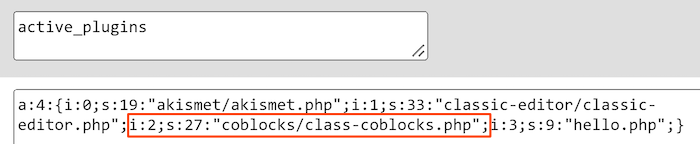
- Uppdatera a: X, där X matchar antalet aktiva insticksprogram på din webbplats. Till exempel, om du tidigare har fyra aktiva insticksprogram ska a: 4 ändras till a: 3 när du inaktiverar ett insticksprogram.
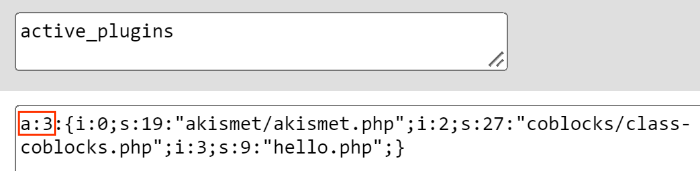
- Välj Gå för att tillämpa ändringen och inaktivera insticksprogrammet.
Relaterade steg
- För att aktivera det inaktiverade insticksprogrammet i databasen, följ steg 1–5, ersätt texten i phpMyAdmin mot texten som kopierades i steg 6 och välj sedan Gå .
- Om du har tillgång kan du även aktivera insticksprogrammet från din WordPress-instrumentpanel .
Mer information
- Om du inte är bekant med phpMyAdmin och har tillgång till din WordPress-instrumentpanel kan du även inaktivera dina insticksprogram därifrån .
- Inaktivera ett WordPress-insticksprogram med FTP
- Felsökning av problem med WordPress
- Ändra mitt WordPress-tema i databasen